【Evernote】基本のき!ノートとノートブックとスタック & 私のノートブック公開!
先日、Evernoteカメラを素早く起動する
という記事を書いたのですが、
「Evernote、入れてみたんですが、
使い方さっぱりわかりません!」
「ノート?ノートブック???」
というお客様が数名。
オススメしている身として
インストール後は自分で使い方調べてね
ってわけにもいかないので、
いい機会なので、
Evernoteの「基本のキ」をまとめてみました!
Evernoteは、「ノート」をたくさん作ります
![]()
![]()
![]()
![]()
![]()
![]()
![]()
![]()
![]()
Evernoteでは、
1枚のメモのことを「![]() ノート」と呼びます。
ノート」と呼びます。
日本語でノートというと、なんとなく
複数の紙がまとまったイメージですが
Evernoteの![]() ノートは1枚ペラの状態です。
ノートは1枚ペラの状態です。
メモしたいな~
保存しておきたいな~と思うたびに
この![]() ノートをたくさん作っていきます。
ノートをたくさん作っていきます。
![]() ノートには、タイトルと本文があって、
ノートには、タイトルと本文があって、
メールみたいな感じです。
だから、メールができる人なら
誰でも使えると思います。👌
本文は、テキスト入力もできるし
写真(画像)を添付することもできます。🙂
「ノート」が増えてきたら「ノートブック」にまとめます
![]()
![]()
![]() →
→![]()
![]()
![]()
![]() →
→![]()
![]()
![]()
![]() →
→![]()
いくつかのノートをまとめるのが
「![]() ノートブック」です。
ノートブック」です。
メールでいうと、
カテゴリー別のフォルダに分けて入れる
イメージです。
Evernoteを始めたばかりのときは、
「最初のノートブック」という名前の
![]() ノートブックが1冊あるだけ。
ノートブックが1冊あるだけ。
その中にすべてのノートが入っています。
でも、ノートがどんどん増えていくと
カテゴリーごとにしたくなりますよね。
そんな時は、
新たに![]() ノートブックを作り、
ノートブックを作り、
そこにノートを移動することができます。
受信フォルダーにあったメールを
別のフォルダーに移動する感じですね。😉
「ノートブック」が増えてきたら「スタック」にまとめます。
![]()
![]()
![]() →
→![]() ┐
┐
![]()
![]()
![]() →
→![]() ├
├ ![]()
![]()
![]()
![]() →
→![]() ┘
┘
基本的に初心者さんは
ノートとノートブックだけでOK。
でも、ずーっと使っていると
ノートブックの数も増えてきて
もっと大きくまとめたくなります。
そんなときは、「![]() スタック」
スタック」
という機能もあります。
複数のノートブックを
![]() スタックにまとめることができます。
スタックにまとめることができます。
参照 ➡ (公式)スタックの作り方
最終的には
![]() スタック>
スタック>![]() ノートブック>
ノートブック>![]() ノート
ノート
という大分類>中分類>小分類が
できあがるってわけです。
わたしのEvernote、スタックとノートブックの一覧
なんとなく分かっていただけたでしょうか?
百聞は一見にしかず。
私のEvernoteの項目名を
見ていただいたほうが早いかな?
私のEvernoteを公開しますね!
◢ がついているのがスタック、
その他はノートブックです。
( )内の数字が、
そこに入っているノートの数です。
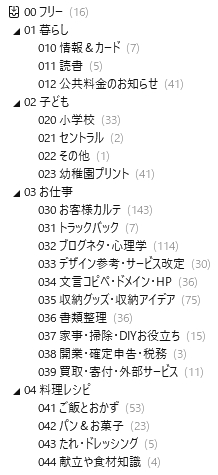
Evernote活用お茶会したいですね!
Evernoteって、使う人によって
いろんな使い方ができます。
「こういう時、どうすればいいのかな?」
「みんな、どんな情報を入れてるのかな?」
「中の整理はどうしてるのかな?」
「私が知らない使い方あるのかな?」
みんなとシェアすることで
もっとEvernoteを深めることも
できると思います。
スケジュール的に落ち着いてきたら
Evernote活用お茶会でもやってみたいな〜💕
とおもっています!
その時は、ブログ&インスタで募集しますね!
ではでは👋
Evernoteの活用方法は
にほんブログ村のトラコミュも参考になるよ!
↓↓↓
![]() Evernote
Evernote
●このサイトは、
読者のみなさんが読みやすいように
外部広告は貼らない主義で運営しています。
●記事が役に立ったよ!というかたはぜひ、
下の応援ボタンで一票いただけると嬉しいです♡
↓↓↓
●YouTubeチャンネル登録者数5万人突破!
高評価とチャンネル登録お願いします♡
↓↓↓
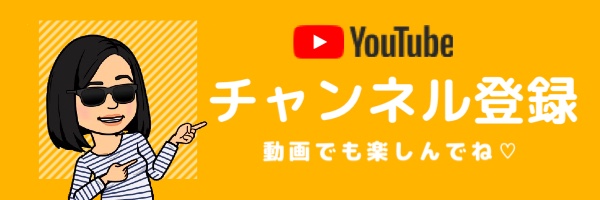
●身銭を削って買った愛用品や、
本当におすすめなモノしか紹介しません!
↓↓↓
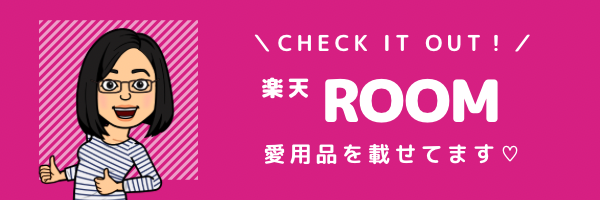
●「捨てるだけでは、片づかない」
しまう場所に特化した本、好評発売中!
『世界一親切な片づけの教科書』



